Посмотрите на свои руки! Если одна лежит на мыши, а другая на клавиатуре, у вас есть все предпосылки для ускорения работы. Сегодня я поделюсь с вами своим опытом совместного использования мыши и клавиатуры в повседневных задачах.
Для краткости я буду использовать такие аббревиатуры:
- ПКМ – щелчок правой кнопкой мыши
- ЛКМ – щелчок левой кнопкой мыши
- 2xЛКМ – двойной щелчок левой кнопкой мыши
Программы, закрепленные на панели задач
Закрепление ярлыков на панели задач не только ускоряет работу за счет списков переходов, но и предоставляет больше возможностей для запуска программ.
1. Вызов контекстного меню исполняемого файла: Shift + ПКМ
Иногда нужно открыть классическое контекстное меню файла вместо списка переходов. Я пользуюсь этим сочетанием, чтобы изменить параметры командной строки в свойствах ярлыка или запустить программу от имени другого пользователя.
2. Запуск нового экземпляра программы: Shift + ЛКМ
Это сочетание можно использовать, чтобы открыть еще одно окно браузера или командной строки. К сожалению, не все разработчики полностью реализуют поддержку новой панели задач Windows, поэтому в некоторых программах сочетание не работает.
Читатель YaNkEE подсказывает, что достаточно нажимать среднюю клавишу мыши (колесо).
3. Открытие файла в программе: Shift + перетаскивание на ярлык
Простое перетаскивание закрепляет файл в списке переходов, поэтому клавиатура здесь служит подспорьем.
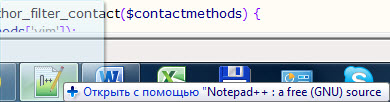
Я часто использую этот прием на чужих компьютерах, работая в портативном Notepad++. В принципе, можно обходиться и без нажатия клавиши, но тогда нужно бросать файл в окно, а не на ярлык.
4. Запуск программы от имени администратора: Ctrl + Shift + ЛКМ
Это сочетание я чаще всего применяю, чтобы вызывать с полными правами Total Commander и командную строку. Кстати, оно работает и в меню «Пуск», в том числе в результатах поиска.
Управление окнами
В оболочку Windows заложено немало предпосылок для управления окнами тандемом мыши и клавиатуры. Продолжим тему панели задач!
5. Переключение в последнее открытое окно: Ctrl + ЛКМ
У меня отключены эскизы на панели задач при переключении между окнами мышью. Поэтому комбинация имеет обратный эффект, т.е. отображает эскизы окон. Однако я пользуюсь ей на чужих компьютерах для экономии времени.
6. Вызов меню с вариантами отображения окон: Shift + ПКМ
Обычно, я использую эту комбинацию, чтобы разместить два окна рядом, либо свернуть многочисленные окна одного приложения.
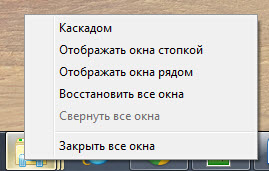
7. Выбор одного из открытых окон: Alt + Tab + прокрутка колесом
Каждое движение колеса эквивалентно нажатию клавиши Tab. Очевидно, прокрутка позволяет перейти к нужному окну быстрее по сравнению с последовательным нажатием клавиши.
8. Переключение в конкретное окно: Alt + Tab + ЛКМ
У меня бывает открыто много окон, и в этом случае проще и быстрее ткнуть мышью в нужный эскиз, нежели переключаться между ними.
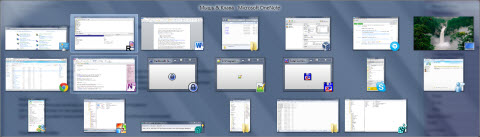
Я очень люблю эти две возможности Windows 7! Для тонкой настройки размеров эскизов и расстояния между ними я использую утилиту Alt+Tab Tuner, созданную моим коллегой Сергеем Ткаченко (winreview.ru).
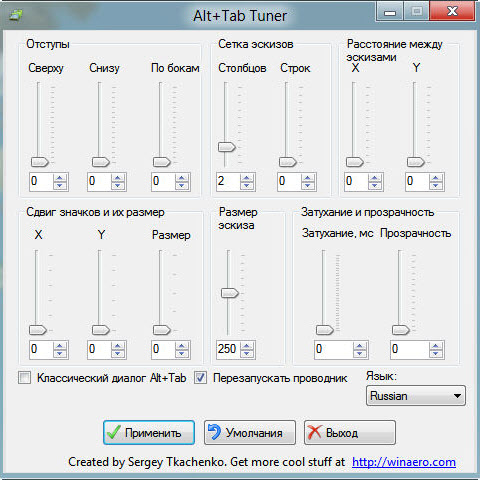
Любопытно, что эта утилита позволяет вернуться в прошлое – к виду окна Alt + Tabвремен Windows 2000/XP. Впрочем, смысла в этом нет, поскольку описанные выше прелести в нем не работают. Кстати, а вы знаете, как без сторонних программ вызвать старое окно в Windows 7 и 8?
Работа с файлами и папками
Проводник располагает к использованию мыши, но некоторые действия быстрее выполнять двумя руками.
9. Открытие папки в новом окне: Ctrl + 2xЛКМ
Согласитесь, что это быстрее, чем вызов контекстного меню и поиск в нем заветного пункта.
10. Открытие свойств файла или папки: Alt + 2xЛКМ
Как и в предыдущем случае, ускорение достигается за счет обхода контекстного меню. Кстати, если папка уже выделена, можно просто нажать Alt + Enter.
Эти два сочетания работают в основном окне проводника, но не в области переходов.
11. Изменение масштаба или вида папки: Ctrl + прокрутка колесом
Эту функцию можно задействовать не только в браузерах или текстовых процессорах и редакторах, чтобы рассмотреть что-нибудь получше. Я очень часто использую ее и в проводнике, чтобы изменить вид папки.
Например, я нахожу прокрутку очень полезной в папках с изображениями, когда мне нужно увеличить размер эскизов до максимального. Это удобно как при просмотре фотографий и скриншотов, так и в диалоговом окне «Открыть» при загрузке на сайт или прикреплении к письму.
Кстати, попробуйте это сочетание на рабочем столе.
12/13. Выделение элементов: Shift + ЛКМ и Ctrl + ЛКМ
Эти комбинации соответственно выделяют диапазон файлов или только выбранные файлы.
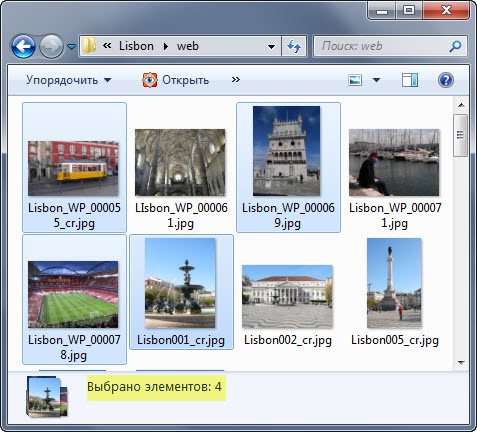
Я уверен, что эти два сочетания вам хорошо знакомы, что не отменяет их полезности. Ведь использовать их можно не только для управления папками и файлами, но и в других программах (например, для выделения ячеек в Excel).
Кстати, а вы знаете, как выделить несколько идущих не подряд файлов или папок на планшете без мыши и клавиатуры?
14. Отображение скрытых пунктов контекстного меню: Shift + ПКМ
В том числе больше пунктов появляется и в меню «Отправить». Я очень часто использую это сочетание, чтобы открыть командную строку в нужной папке, либо скопировать адрес файла или папки как путь.
Я не ставил целью перечислить все возможные варианты совместного использования мыши и клавиатуры, а поделился лишь теми, что ускоряют мою работу в Windows. А вы используете эти или другие комбинации? Подумайте, какие сочетания ускоряют вашу работу в системе или программах и поделитесь своим опытом в комментариях!
Кстати, один аспект почти остался за кадром. Это перетаскивание, где мышь с клавиатурой тоже могут выступать дуэтом. Однако этому вопросу будет посвящена следующая запись.
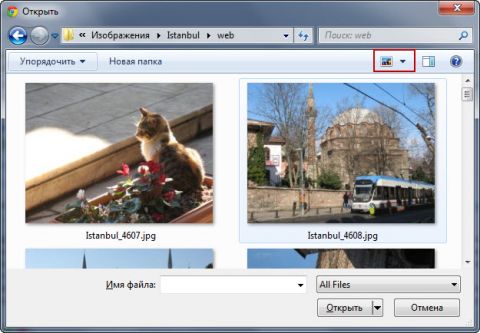
Комментариев нет:
Отправить комментарий